வீடுகளில் டெஸ்க்டாப் கம்ப்யூட்டர் ஒன்று இருப்பது வழக்கமாகி விட்ட நிலையில் ஒரு
கம்ப்யூட்டரை பலர் இயக்குவதும் தவிர்க்க முடியாததாகி விட்டது.இதில்
ஒருவருக்கு கம்ப்யூட்டர் அத்தியாவசிய தேவையாக இருக்கும்.அவரே அதில் உள்ள
செட்டிங்ஸ் மற்றும் புரோகிராம்களை அமைத்து இயக்கி வருவார்.மற்றவர்கள்
தங்கள் தேவைகளுக்கேற்ப கம்ப்யூட்டரைப் பயன்படுத்துவார்கள்.இதில் பிரச்சனை
என்னவென்றால் மற்றவர்கள் அவ்வாறு பயன்படுத்துகையில் தாங்கள் விரும்பும்
சில மாற்றங்களை கம்ப்யூட்டரில் ஏற்படுத்தி விடுவார்கள்.இது கம்ப்யூட்டரிலேயே
தங்களின் பல வேலைகளை மேற்கொள்வோருக்கு எரிச்சல் தரும்
நிலையை தோற்றுவிக்கும்.
எடுத்துக்காட்டாக வேர்டில் ரூலர்,நார்மல் டெம்ப்ளேட்,எக்ஸெல் தொகுப்பில் தேதி
அமைப்பு,பக்க அமைப்பு,பிரவுசர் செட்டிங்ஸ் ,இமெயில் செட்டிங்ஸ் ஆகியவை
குறிப்பிட்ட அமைப்பில் வைத்து பழகியவர்களுக்கு திடீரென மாற்றங்கள்
இருந்தால் அவற்றில் வேலை பார்ப்பது சிரமமாகி விடும்.எனவே மற்றவர்கள்
கம்ப்யூட்டரில் செட்டிங்ஸை மாற்றுவதைத் தடை செய்திட வேண்டும் என
எண்ணுவார்கள்.
குழந்தைகள் கம்ப்யூட்டரைப் பகிர்ந்து பயன்படுத்துகையில் இது போன்று சூழ்நிலைகள்
அடிக்கடி ஏற்படும்.தேவையற்ற புரோகிராம்களை இன்ஸ்டால் செய்து
வைப்பதும்,இண்டர்நெட்டில் செட்டிங்ஸை மாற்றி பயன்படுத்துவதும் குழந்தைகள்
அடிக்கடி செய்யும் தவறுகளாகும்.
இது போன்ற பிரச்னைகளில் இருந்து கம்ப்யூட்டரைப் பாதுகாக்கவும் அதன் மூலம் உங்களின் நலனைப் பாதுகாக்கவும் விண்டோஸ் Steadystate என்று ஒரு புரோகிராமினை இலவசமாகத் தருகிறது.இதை டவுண்லோட் செய்து இன்ஸ்டால் செய்து விட்டால் உங்களைத் தவிர யாரும் செட்டிங்ஸ் மாற்ற
முடியாது.இதை எப்படி அமைப்பது என பார்க்கலாம்.
1.இந்த புரோகிராமின் பெயர் விண்டோஸ் ஸ்டெடி ஸ்டேட்(Windows Steady State) .இது கிடைக்கும்
தள முகவரி :
www.microsoft.com/windows/products/winfamily/sharedaccess இந்த தளம் சென்று
புரோகிராமினை இறக்குவதற்குள் உங்கள் கம்ப்யூட்டரைத் தயார் செய்ய வேண்டும்.அனைத்து டிஸ்க்குகளையும் முதலில் டிபிராக் செய்திடுங்கள்.இதற்கு Start->>All programs->>Accessories->>System Tools->>Disk Defrag menter எனச் செல்லவும்.அனைத்து ஹார்ட் டிஸ்க்குகளையும் தேர்ந்தெடுத்து பின்
டிபிராக்மெண்ட் பட்டனை அழுத்தவும்.இதற்கு சிறிது நேரம் ஆனாலும் பொறுமையாக இந்த வேலையை மேற்கொள்ளவும்.முடிந்தவுடன் மைக்ரோசாப்ட் அப்டேட் தளம் சென்று அண்மைக் காலத்தில்
மைக்ரோசாப்ட் வழங்கிய அப்டேட் பைல்கள் உங்கள் கம்ப்யூட்டரில் பதியப்பட்டுவிட்டதா என்பதைச் சோதித்துப் பதியப்படாமல் இருந்தால் பதியவும்.பின் நீங்கள் பயன்படுத்தும் ஆண்டி வைரஸ்
தொகுப்பிற்கான தளம் சென்று அதனையும் அப்டேட் செய்திடவும்.அத்துடன் உங்கள் கம்ப்யூட்டரின்
அட்மினிஸ்ட்ரேட்டர் அக்கவுண்ட் பாஸ்வேர்ட் மூலம் பாதுகாக்கப்பட்டிருப்பதனையும் உறுதி செய்து கொள்ளுங்கள்.இதனை Control Panel->>User Accounts சென்று ஆப்ஷனில் உறுதி செய்யலாம்.
2.இனி விண்டோஸ் ஸ்டெடி ஸ்டேட் புரோகிராமினை இன்ஸ்டால் செய்து இயக்க வேண்டியது
தான்.மேலே குறிப்பிட்ட மைக்ரோசாப்ட் தளம் சென்று அத்தளத்தில் உள்ள டவுண்லோட் பட்டனை அழுத்தவும்.முதலில் உங்கள் கம்ப்யூட்டரில் உள்ள விண்டோஸ் எக்ஸ்பி காசு கொடுத்து வாங்கிய
ஒரிஜினல் பதிப்பா என்ற சோதனை மேற்கொள்ளப்படும்.இந்த வேலிடேஷன் சோதனை முடிந்தவுடன் டவுண்லோட் பட்டனை அழுத்தி புரோகிராமினை டவுண்லோட் செய்திடவும்.இதை டெஸ்க்டாப்பில் சேவ்
செய்திடவும்.பின் இது டெஸ்க்டாப்பில் இருக்கும் இடம் அறிந்து SteadyState_Setup_ENU.exe என்ற
பைலை டபுள் கிளிக் செய்திடவும்.டயலாக் பாக்ஸ்களுக்கு எஸ் கொடுத்து நெக்ஸ்ட் பட்டனை
அழுத்தியவாறு தொடர்ந்தால் புரோகிராம் பதியப்பட்டு விடும்.
3.அடுத்து இந்த புரோகிராமினை இயக்கவும்.ஸ்டார்ட்-ஆல் புரோகிராம்ஸ் சென்று
இயக்கலாம்.அல்லது டெஸ்க்டாப்பில் இதன் ஐகானில் மீது கிளிக் செய்து
இயக்கலாம்.இந்த புரோகிராம் இயங்கத் தொடங்குகையில் உடனே ஹெல்ப் மெனு
திறக்கப்படும்.இதனை மூடவும்.திரையின் வலது பக்கத்தில் கம்ப்யூட்டரில் உள்ள
மற்ற யூசர் அக்கவுண்ட்ஸ் அனைத்தும் காட்டப்படும்.அட்மினிஸ்ட்ரேட்டர்
அக்கவுண்ட் காட்டப்பட மாட்டாது .உங்களுக்குத் தேவையான பிற யூசர்
அக்கவுண்ட்கள் இல்லை என்றால் புதிய யூசர் அக்கவுண்ட்களை
உருவாக்கலாம்.இதற்கு "Add a New User" என்ற லிங்க்கில் கிளிக் செய்து பெயர் மற்றும்
பாஸ்வேர்ட் கொடுத்து ஓகே கிளிக் செய்தால் யூசர் அக்கவுண்ட் தொடங்கப்படும்.
4.இதில் உள்ள ஜெனரல் டேப்பினைப் பயன்படுத்தி யூசர் ஒருவர் தன அக்கவுண்டிற்கு
நிரந்தர மாற்றங்களை ஏற்படுத்துவதைத் தடுக்கலாம்.இதில் ஒரு யூசர் எவ்வளவு
நேரம் கம்ப்யூட்டரைப் பயன்படுத்தலாம் என்பதையும் செட் செய்திட முடியும்.
5.அடுத்து Windows Restrictions என்ற டேப்பைத் தேர்ந்தெடுக்கவும்.இதன் மூலம் கம்ப்யூட்டரைப்
பயன்படுத்துபவர்கள் விண்டோஸ் இயக்கத்தின் குறிப்பிட்ட சில வசதிகளைப்
பயன்படுத்துவதைத் தடுத்து அமைக்கலாம்.இதில் High,Medium,Low மற்றும் No Restrictions
என நான்கு வகையான தடுப்பு நிலைகள் உள்ளன.நீங்கள் அமைக்க விரும்பும்
வகையில் ஒன்றைத் தேர்ந்தெடுக்கலாம்.இங்கு காணப்படும் பட்டியலில் விண்டோஸ்
வசதிகள் அனைத்தும் காணப்படும்.ஒரு குறிப்பிட்ட யூசரைக் கண்ட்ரோல் பேனல்
பக்கம் செல்ல முடியாதபடி கூட அமைக்கலாம்.
6.இந்த பட்டியலில் இன்னும் கீழாக ஸ்குரோல் செய்து போனால் இன்னும் பல வகையான
தடுப்பு ஆப்ஷன்களைக் காணலாம்.ரெஜிஸ்ட்ரி எடிட்டர் அணுக முடியாமல்
தடுத்தல்,சிடிக்கள் தானாக இயங்கும் ஆட்டோ பிளேயைத் தடுத்தல்,சிடி மற்றும்
டிவிடிக்களை உருவாக்குவதைத் தடுத்தல் போன்ற பல வழிகள் காட்டப்படும்.இறுதியில்
அனைத்து ஹார்ட் டிஸ்க்குகளும் மற்றும் இணைத்து எடுக்கக் கூடிய டிஸ்க்குகளும்
பட்டியலிடப்படும்.இதன் எதிரே உள்ள பாக்ஸ்களில் டிக் செய்தால் அந்த ஹார்ட் டிஸ்க்
மறைக்கப்பட்டுவிடும்.
7.அடுத்ததாக Feature Restrictions டேப் செல்லலாம்.இதில் இன்டர்நெட் எக்ஸ்ப்ளோரர் மற்றும்
மைக்ரோசாப்ட் ஆபீஸ் தொகுப்புகளில் குறிப்பிட்ட அளவில் தடை ஏற்படுத்தலாம்.இன்டர்நெட்
பயன்பாட்டினையே தடை செய்யலாம்.அல்லது குறிப்பிட்ட தளங்களுக்கு மட்டும்
செல்லும் வகையில் செட்டிங்ஸை அமைக்கலாம்.
8.எம்.எஸ்.ஆபீஸ் தொகுப்பினைப் பொறுத்த வரை விசுவல் பேசிக் புரோகிராமினை செயல்
இழக்கச் செய்து விட்டால் இதில் வைரஸ் பாதிக்கும் வழிகளை அடைத்து விடலாம்.
அதே போல Addin மெனுவைத் தடுத்து விட்டால் கம்ப்யூட்டர் பயன்படுத்துபவர்கள்
ஏற்கனவே இருக்கின்ற ஆட்-இன் வசதிகளை நீக்க முடியாது.புதிதாக எதனையும் சேர்க்கவும் முடியாது.
9.அடுத்து Blocked Programs என்ற டேப் செல்லலாம்.இதில் கிளிக் செய்தால் இடது பக்கம் உங்கள்
கம்ப்யூட்டரில் இன்ஸ்டால் செய்துள்ள அனைத்து புரோகிராம்களின் பட்டியல்
கிடைக்கும்.தடை செய்யப்பட வேண்டிய புரோகிராம்களுக்கு எதிரே டிக் செய்தால்
அவை வலது புறம் மாறிவிடும்.அனைத்து புரோகிராம்களையும் தடை செய்திட
வேண்டும் என்றால் Block All என்பதில் கிளிக் செய்திடலாம்.இன்ஸ்டால் செய்யப்பட்ட
புரோகிராம் பட்டியலில் இல்லை என்றால் பிரவுஸ் செய்து அந்த புரோகிராமினைத் தேர்ந்தெடுத்து
தடுத்து விடலாம்.
10.பிற யூசர்களுக்கு உண்டான தடையை செட் செய்து விட்டால் இந்த அமைப்பை சேவ் செய்து
கொள்ளலாம்.பின் ஒரு நாளில் விண்டோஸ் தொகுப்பை ரீ இன்ஸ்டால் செய்திட
வேண்டும் என்றால் மீண்டும் ஒருமுறை இந்தத் தடைகளுக்கான செட்டிங்ஸ்
ஏற்படுத்தும் வேலையை மேற்கொள்ளாமல் அப்படியே மீண்டும் ஒரே கிளிக்கில்
அமைத்துவிடலாம்.இதற்கு இந்த திரையில் கீழ் வலது மூலையில் உள்ள Export User
என்ற லிங்க்கில் கிளிக் செய்து இந்த பேக் அப் எங்கு இருக்க வேண்டுமோ அந்த
போல்டர் செல்ல வேண்டும்.பின் யூசர் நேம் மெனுவில் எந்த யூஸருக்கான தடைகளோ
அதையும் தேர்ந்தெடுக்க வேண்டும்.அதன்பின் Save கிளிக் செய்து வெளியேற வேண்டும்.இப்படியே
ஒவ்வொரு யூசருக்கும் தடைகளை செட் செய்து சேவ் செய்திடலாம்.
11.தனிப்பட்ட யூசர் அக்கவுண்ட்டில் தடை விதிப்பது மட்டுமின்றி சிலவற்றை வேறு எவரும்
பயன்படுத்த முடியாதபடியும் தடை செய்திடலாம்.இதற்கு மெயின் செக்ஷனில் உள்ள "Global Computer Settings"பயன்படுத்த வேண்டும்.அதில் Set Computer Restrictions என்ற லிங்க்கை கிளிக் செய்திட வேண்டும்.விண்டோஸ் தொடங்குகையில் யூசர் அக்கவுண்ட்ஸ் திரை தோன்றுவதையும் மறக்கலாம்.
இதற்கு 'Turn on the Welcome Screen' என்பதன் எதிரே உள்ள டிக் அடையாளத்தை எடுத்து விடலாம்.
12.பெரும்பாலான தடைகள் எல்லாமே நேரடியாக புரோகிராம்கள் மற்றும் சில வசதிகளைப்
பயன்படுத்துவதை தடை செய்திடும் வகையில் அமைக்கப்படுகின்றன.ஒரு சில
குறுக்கே புகுந்து தடுக்கும் வகையிலும் அமைகின்றன.எம்.எஸ்.ஆபீஸ்
டாகுமெண்ட்கள் சிலவற்றை மற்ற யூசர்கள் பார்க்க முடியாத படி தடை
அமைதிருப்போம்.ஆனால் இவற்றை இன்டர்நெட் எக்ஸ்ப்ளோரரில் திறக்க
முயற்சிக்கையில் தடைகள் ஒதுக்கப்பட்டு டாகுமெண்ட்கள் திறக்கப்படும்.எனவே இந்த வகை முயற்சிகளுக்கும் தடை விதிக்க ஸ்டெடி ஸ்டேட் இடம் தருகிறது.இதற்கென
'Prevent users from opening Microsoft Office Documents from within Internet Explorer' என்று ஒரு
ஆப்ஷன் உள்ளது.இதனை இயக்கி செட் செய்தால் நாம் மறைத்திடும் டாகுமெண்ட்களுக்கு
முழுமையான பாதுகாப்பு கிடைத்திடும்.
13.அப்டேட் பைல்கள் விண்டோஸ் சிஸ்டம் இயங்க மிக மிக முக்கியமானவையாகும்.இவற்றை
அவ்வப்போது தானாக சிஸ்டம் அப்டேட் செய்திடும் வகையில் அமைத்திட வேண்டும்.
இந்த வசதியினையும் ஸ்டெடி ஸ்டேட் தருகிறது.இதனுடைய மெயின் பேஜில்
Schedule Software Update என்று இருப்பதில் கிளிக் செய்திடவும்.பின் அதில்
'Use Windows Steadystate to automatically download and instal updates' என்று
இருப்பதில் கிளிக் செய்து இயக்கவும்.அங்கேயே இருக்கும் மெனுவில் எத்தனை
நாட்களுக்கு ஒருமுறை விண்டோஸ் இந்த அப்டேட் பைல்களை செக் செய்து அப்டேட்
செய்திட வேண்டும் என்பதனையும் செட் செய்திடலாம்.இதே போல அப்டேட்
தேவைப்படும் மற்ற செக்யுரிட்டி புரோகிராம்களுக்கும்,ஆண்டி வைரஸ் போல,இதே
போல் நாட்களை செட் செய்திடலாம்.
14.விண்டோஸ் ஸ்டெடி ஸ்டேட் புரோகிராமில் மிக மிக முக்கியமானது டிஸ்க் பாதுகாப்புதான்.மெயின் ஸ்க்ரீனில் உள்ள 'Protect the Hard Disk' என்பதில் கிளிக் செய்து இதனை மேற்கொள்ளலாம்.
ஆனால் இதனைக் கவனமாகக் கையாள வேண்டும்.முழுமையாக ஒரு டிஸ்க்கை பாதுகாக்க அமைத்துவிட்டால் மை டாகுமெண்ட்ஸ் போல்டரில் எதுவும் சேவ் செய்திட முடியாது.எனவே
அதற்கான வழிகளை நன்கு யோசித்த பின்னரே இந்த ஆப்ஷனைத் தேர்ந்தெடுத்து அமைக்க
வேண்டும்.
நம் கம்ப்யூட்டரை மற்றவர்களிடமிருந்து காப்பாற்ற மைக்ரோசாப்ட் தரும் அருமையான
புரோகிராம் விண்டோஸ் ஸ்டெடி ஸ்டேட் .இலவசமாக கிடைக்கும் இந்த புரோகிராமினை
நம் பாதுகாப்பிற்கு பயன்படுத்துவது நல்லது.மேலே சொல்லப்பட்டிருப்பது
மட்டுமின்றி இன்னும் பல பாதுகாப்பு வழிகளையும் இந்த புரோகிராம் தருகிறது.
 சென்று கீழே இருக்கும் code யை பேஸ்ட் செய்யவும.
சென்று கீழே இருக்கும் code யை பேஸ்ட் செய்யவும.










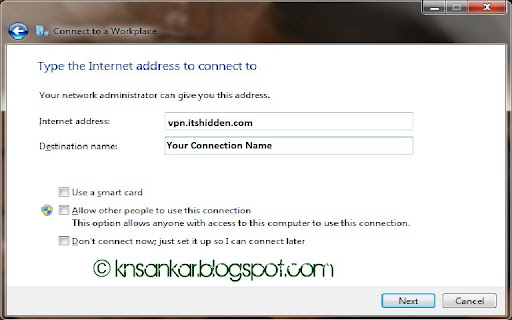
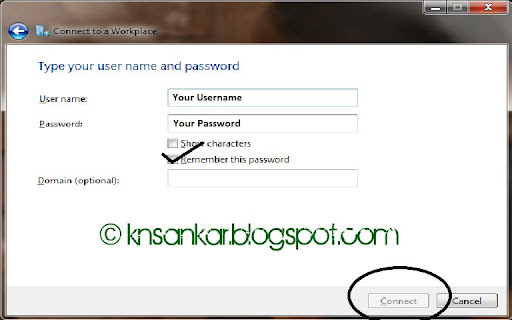

























 உலகில் உள்ள நாடுகளிலுள்ள வெப்பநிலை முழுவதையும் ஆய்வு செய்து, அதன் சராசரி அளவை சேகரித்தனர். இதில், உலக வரலாற்றில் இதுவரை இல்லாத அளவுக்கு, இந்தாண்டுதான் மிகவும் வெப்பமான ஆண்டு என்பது தெரிய வந்துள்ளது. இந்த நான்கு மாதங்களில், உலகின் சராசரி வெப்ப நிலை 13.3 டிகிரி செல்சியஸ் ஆக இருந்தது. இது, கடந்த 20ம் நூற்றாண்டில் நிலவிய சராசரி வெப்பநிலையை விட 0.69 டிகிரி செல்சியஸ் அதிகம். இதேபோல், இந்த நான்கு மாதங்களில், ஏப்ரல்தான் அதிகம் வெப்பமான மாதமாக இருந்துள்ளது. இவ்வாறு வானிலை ஆராய்ச்சியாளர்கள் தெரிவித்துள்ளனர்.
உலகில் உள்ள நாடுகளிலுள்ள வெப்பநிலை முழுவதையும் ஆய்வு செய்து, அதன் சராசரி அளவை சேகரித்தனர். இதில், உலக வரலாற்றில் இதுவரை இல்லாத அளவுக்கு, இந்தாண்டுதான் மிகவும் வெப்பமான ஆண்டு என்பது தெரிய வந்துள்ளது. இந்த நான்கு மாதங்களில், உலகின் சராசரி வெப்ப நிலை 13.3 டிகிரி செல்சியஸ் ஆக இருந்தது. இது, கடந்த 20ம் நூற்றாண்டில் நிலவிய சராசரி வெப்பநிலையை விட 0.69 டிகிரி செல்சியஸ் அதிகம். இதேபோல், இந்த நான்கு மாதங்களில், ஏப்ரல்தான் அதிகம் வெப்பமான மாதமாக இருந்துள்ளது. இவ்வாறு வானிலை ஆராய்ச்சியாளர்கள் தெரிவித்துள்ளனர்.



